还在为Procreate画布尺寸发愁?别让“A4到底该设多大”绊住你的创作脚步!无论是打印手帐、设计图纸还是绘画作业,A4画布都是高频需求。本文用三步解锁秘密:新建画布直接选预设“A4”模板,或手动输入210mm×297mm的黄金尺寸,连DPI调到300都不用纠结!手残党也能零失误,想知道具体操作?往下看!画布设置比你想象中简单得多——毕竟连咖啡凉了的功夫都够你搞定!想知道更多隐藏技巧吗?
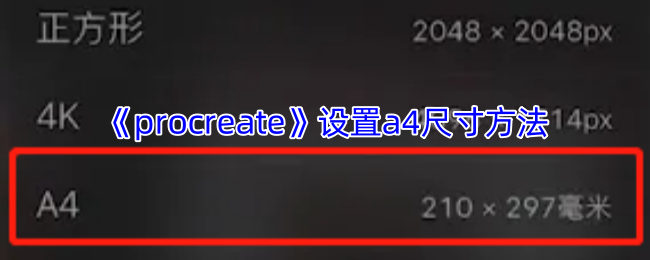
一、模板
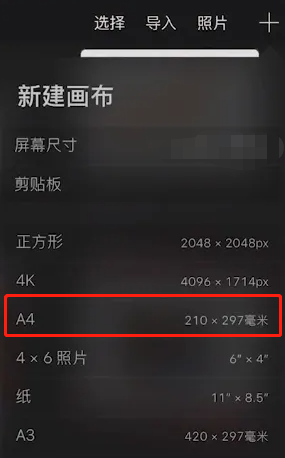
如果我们不知道A4尺寸的具体数据,那么我们可以打开procreate软件后,直接选择右上角的新建按钮,再新建画布界面,选择下面的模板尺寸,其中就有A4尺寸大小,并且后面显示了标准数据。
二、自定义画布
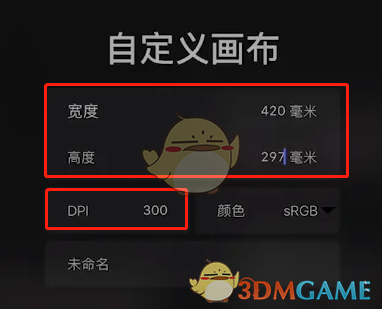
除了模板尺寸可以设置A4尺寸画布外,还可以在新建画布界面选择最下面的自定义画布,在自定义画布界面,输入我们的A4尺寸就可以了,通常设置分辨率为300的话,像素为“2480×3508px”我们在设置画布尺寸的时候,一定要看清楚后面的单位哦,有些小伙伴设置的是毫米、米、厘米的,绘画软件画布最好都统一使用像素为单位比较好。
三、调整画布
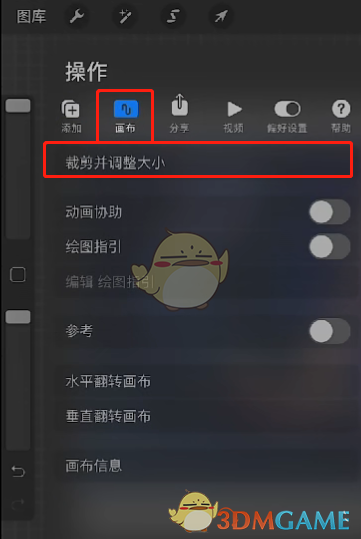
如果我们已经建立了画布,进入了绘画界面了,那么还可以点开左上角的操作按钮,选择画布栏目,点击下面的“裁剪并调整大小”功能,这样也能进行A4画布的设置。












 相关攻略
相关攻略
 近期热点
近期热点
 最新攻略
最新攻略